- Dicas e Truques para Produção de Video
Como fazer e usar uma tela verde facilmente
Mar 15, 2025• Soluções comprovadas
As trilogias Matrix e O Senhor dos Anéis ou a última sequência dos Vingadores têm algo em comum. Nenhum desses filmes poderia ter sido filmado trinta anos atrás porque a técnica da Tela Verde não era tão avançada quanto é hoje.
As paisagens fantasmagóricas, dragões cuspindo fogo ou magos lançando feitiços são apenas um vislumbre do que pode ser feito usando uma tela verde em um estúdio de cinema. O avanço da tecnologia digital tornou essa técnica cinematográfica muito mais acessível aos cineastas e usá-la em seu próprio vídeo não significa que você precise ter orçamentos de produção multimilionários.
Tudo o que você precisa para criar efeitos visuais estonteantes que deixarão os espectadores sem palavras é um pedaço de pano verde e uma câmera que pode capturar vídeo de alta qualidade.
Vamos mergulhar mais fundo no mundo mágico da produção de filmes em tela verde e descobrir como você pode usá-lo em seus próprios vídeos, mesmo se estiver trabalhando em um filme de baixo orçamento.
- Parte 1: O que é tela verde?
- Parte 2: Como fazer uma filmagem com efeito de tela verde? [2 maneiras]
- Parte 3: Como usar um vídeo de tela verde para compor?
Confira um de nossos vídeos criativos em tela verde no vídeo abaixo [Don't be Scared]
Parte 1: O que é tela verde?
O termo Green Screen ou Chroma Key é autodescritivo porque a técnica apresenta um ator contra um fundo verde ou azul.
Naturalmente, você pode se perguntar por que a tela precisa ser verde ou azul?
A razão é que essas duas cores são consideradas as mais distantes da cor natural da pele, o que permite aos editores substituir o fundo sem o perigo de danificar a figura humana na tela.
1. Qual é a história por trás da tela verde?
A técnica da Tela Azul tem origem no início dos anos 1930 e, desde então, tem sido usada em inúmeros filmes que ganharam Oscars por efeitos especiais, incluindo “O Império Contra-Ataca” de George Lucas.
Assista ao vídeo abaixo e você terá uma compreensão mais detalhada da evolução da composição da tela verde.
Tela verde é uma técnica muito mais recente que se tornou popular na era dos filmes feitos em câmeras digitais. O conceito básico da técnica é bastante simples, coloque um ator contra um fundo monocromático e filme todo o movimento na tela, diálogos ou qualquer outra ação cênica e, em seguida, substitua o fundo por paisagens, paisagens urbanas geradas digitalmente ou interiores futuristas usando efeitos visuais que todos os recursos de software de edição de vídeo profissional.
2. Qual é o melhor equipamento para gravar vídeos em tela verde?
Para fazer a tela verde funcionar bem, é aconselhável usar uma câmera de boa qualidade que grava vídeo com qualidade HD. No entanto, qualquer câmera que grava vídeos nos formatos MP4 e MOV funcionará, incluindo câmeras de telefone. Você também precisará de um software Chroma key de boa qualidade, muitos estão disponíveis no mercado e alguns podem até ser baixados gratuitamente. Alguns software incluem o Windows Movie Maker 2.0, iMovie e Final Cut Pro X .
No entanto, o software de nível de consumidor tem efeitos de croma de nível inferior. Para fotos, o Adobe Photoshop possui um recurso Chroma key integrado que permite aos usuários manipular as fotos tiradas com um fundo verde, alterando-o para o que quiserem. Muitos softwares vêm com fundos Chroma key, outros podem ser baixados separadamente.
Parte 2: Como fazer uma filmagem com efeito de tela verde?
Método 1 : Como fazer um vídeo com efeito de tela verde DIY
Apesar do que você possa pensar, você não precisa ser Peter Jackson ou um dos diretores de Harry Potter para ser capaz de usar a técnica da Tela Verde em seu filme.
Na verdade, tudo o que você precisa é de uma câmera que possa gravar vídeo de alta qualidade, um tripé e um pedaço de folha verde que você usará como plano de fundo.
Etapa 1: configuração
Configurar o local para filmar as cenas de tela verde não é muito difícil, mas antes de começar a organizar seu equipamento, você deve primeiro decidir se deseja filmar a cena em um estúdio ou em um local externo em plena luz do dia.
Fotografar ao ar livre pode ser uma excelente escolha se você não tiver holofotes, pois a luz do sol pode ser usada para iluminar a cena perfeitamente. No entanto, usar holofotes em um ambiente controlado provavelmente dará a você mais liberdade criativa, porque você não terá que se preocupar com sombras ou mudanças repentinas de luz.
Etapa 2: posicionando a tela verde

Isso pode parecer uma etapa fácil, mas deixar de limpar a folha verde de rugas pode causar muitos problemas na pós-produção. Certifique-se de que o pedaço de folha que você está usando como plano de fundo esteja perfeitamente liso, porque até mesmo a menor ruga ficará visível quando você remover o plano de fundo em um software de edição de vídeo.
Etapa 3: roupas

O traje que seus atores usarão na frente de uma tela verde não deve ser verde, porque o software de edição removerá todas as partes verdes da cena, incluindo as partes verdes do traje.
Para evitar lidar com esses problemas, escolha as cores que contrastam com o fundo verde ou azul para que você não precise refazer as cenas. Se você gostaria de deixar seu ator transparente usando roupas que tenham tons semelhantes aos de fundo é completamente justificado.
Etapa 4: filmar a cena da tela verde
Depois de escolher o local, ajustar as luzes, selecionar as cores certas para o traje que você está pronto para começar a filmar. Certifique-se de que sua câmera esteja perfeitamente imóvel, colocando-a em um tripé para evitar que ela trepide. Deixe que os atores representem a cena e tente prestar atenção a cada detalhe da cena, pois isso permitirá que você obtenha melhores resultados.
Saiba mais detalhes sobre: Como gravar um vídeo de tela verde
Método 2 : Baixe planos de fundo de tela verde do site
A maneira mais rápida de obter uma tela verde que você pode usar em seu vídeo é baixá-lo de um site, como VideoBlocks ou Shutterstock , ou você pode obter algumas imagens de tela verde grátis, como tela quebrada de esqueleto e fantasma assustador de sadako na loja de efeitos Filmstock . Agora você também pode comprar uma única filmagem em tela verde em uma taxa única na Filmstock.
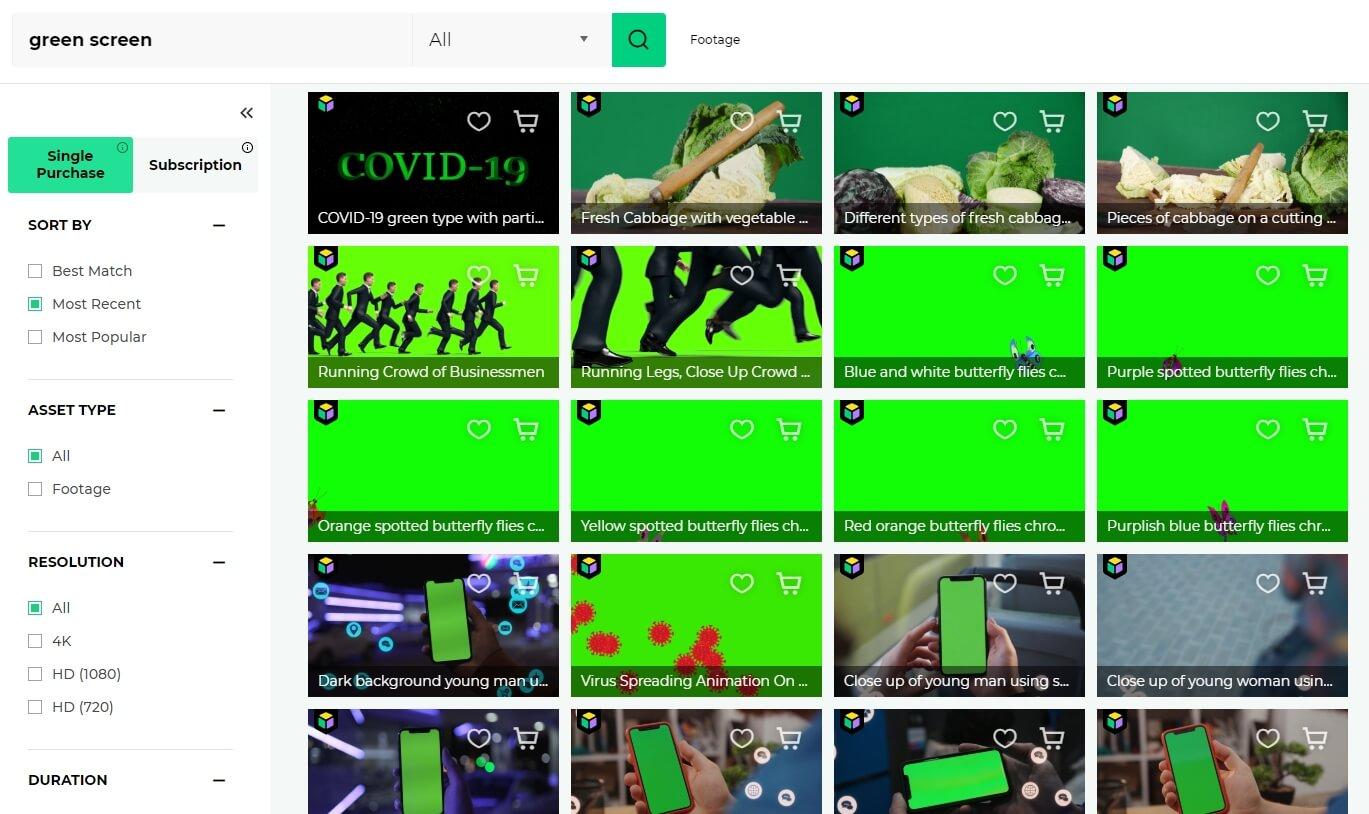
Você pode obter centenas de arquivos de vídeo diferentes que apresentam muitos tipos diferentes de movimento e elementos que podem ser usados para a criação de seus vídeos. A vantagem de usar a filmagem do Chroma Key pré-existente é que você não precisa se dar ao trabalho de filmar você mesmo, o que pode ser uma tarefa difícil se você não concluir todas as etapas de criação da filmagem da tela verde corretamente .
No entanto, baixar as imagens dos sites de estoque de fotos ou vídeos não é gratuito e pode ser bastante caro. Além disso, a duração dos vídeos que você pode baixar costuma ser limitada a apenas cinco ou dez segundos.
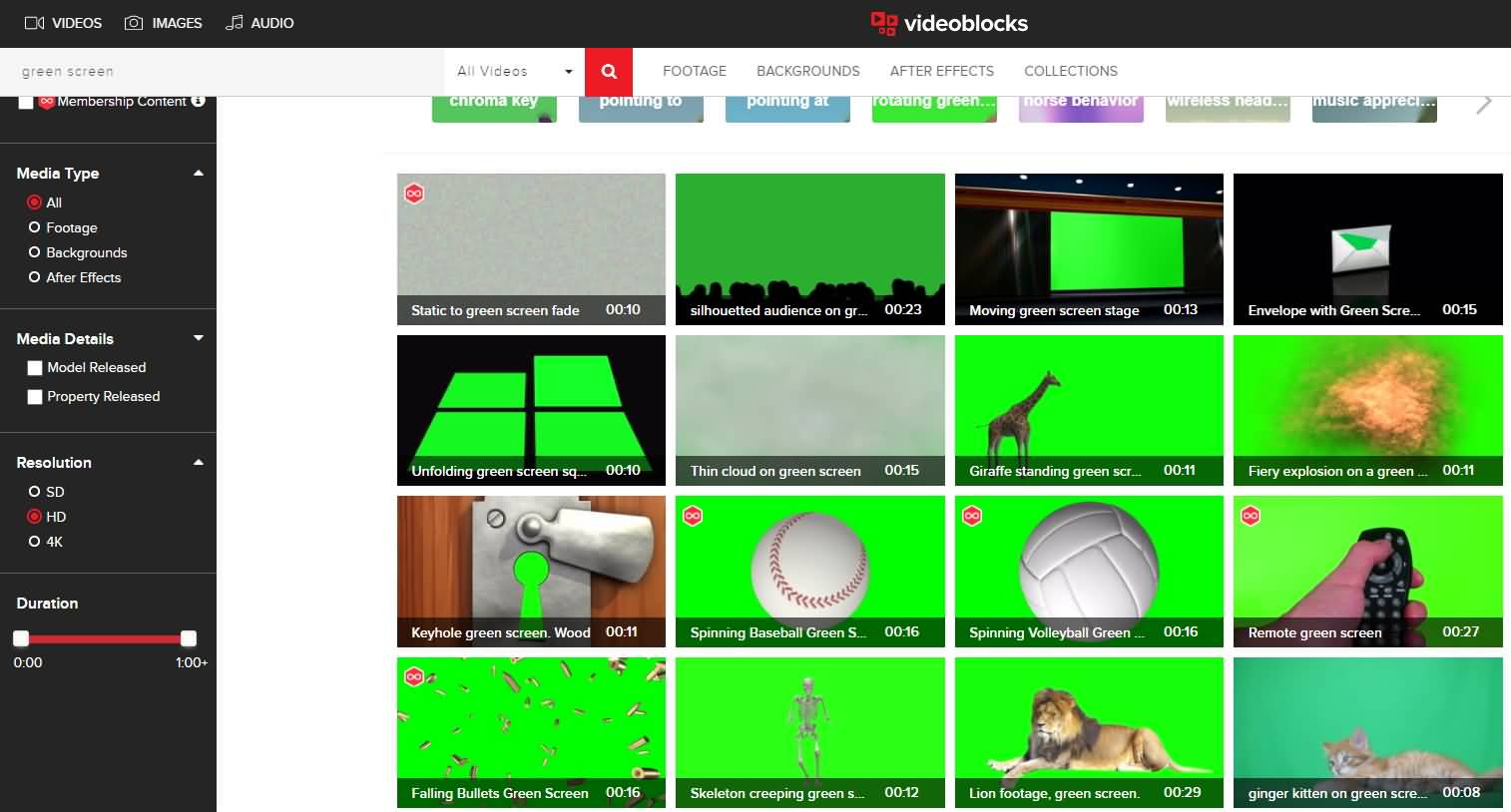
Vídeos em tela verde que estão disponíveis para download ajudarão você a economizar tempo na pós-produção, mas não são uma opção confiável para cineastas que desejam criar um material visual exclusivo ou se as cenas em tela verde duram mais do que apenas alguns segundos .
Saiba mais: recursos para imagens de tela verde e planos de fundo de tela verdes
Como podemos ver no vídeo acima, além de baixar imagens em tela verde do site ou filmar imagens em tela verde sozinho, você também pode usar os efeitos de vídeo especialmente projetados no Filmstock, que permite fazer um grande filme em poucos minutos.
Obtenha mais efeitos em: Filmstock
Agora você pode baixar não apenas efeitos de vídeo para o editor de vídeo Filmora9, mas também modelos de After Effects. Além dos efeitos de vídeo, Filmstock também oferece filmagens de vídeo, música e efeitos de áudio e imagens e fotos de alta qualidade.
Parte 3: Como usar um vídeo de tela verde para compor?
Quando a filmagem terminar, você pode começar a pensar qual software de edição de vídeo deve usar para editar seu vídeo.
Existem muitos softwares de edição de vídeo em tela verde disponíveis no mercado hoje em dia, mas gosto do Wondershare Filmora9 porque é um editor de vídeo confiável que pode ser usado para criar um vídeo que apresenta cenas em tela verde facilmente. Fazer camadas de cenas no Filmora9 é um processo fácil que pode ser concluído em apenas algumas etapas simples. Clique no botão Download grátis e instale Filmora9 em seu computador.
E usarei o Filmora9 para demonstrar como usar uma sequência de tela verde para compor o vídeo Chroma key no software Filmora9 de tela verde.
1. Importe a filmagem para o editor de vídeo Filmora9

Se você já tem Filmora9 instalado em seu computador, inicie o programa e crie um novo projeto e então prossiga para importar os vídeos de fundo e imagens da tela verde para a biblioteca de mídia. Arraste e solte sua sequência de fundo na primeira trilha e, em seguida, coloque o videoclipe de tela verde na trilha acima. Clique duas vezes na metragem da tela verde na linha do tempo para entrar no painel de edição.
Você também pode clicar com o botão direito do mouse no clipe de tela verde e selecionar Tela verde no menu para acessar o recurso Chroma Key .
2. Ajustando as configurações da tela verde

Depois que a janela Editar configurações for exibida na tela, clique na guia Vídeo e role para baixo até o recurso de tela verde Chroma key e escolha-o. Certifique-se de que esteja verde se você deseja criar o efeito Tela Verde, e o Filmora9 selecionará a cor verde da tela na metragem da tela verde e tornará a cor verde transparente automaticamente.
O deslocamento, a tolerância e o canal alfa permitirão que você ajuste a clareza do seu plano de fundo, e a espessura e a difusão das bordas fixarão as bordas dos objetos. ajuste os níveis de transparência, sombras e bordas. A opção flip que permite girar o clipe também está disponível.
3. Posicionando o clipe de fundo
A etapa final do processo é posicionar o videoclipe de fundo na trilha de vídeo na linha do tempo. A sequência de imagens de fundo preencherá a parte transparente do clipe da Tela Verde e os dois vídeos aparecerão como um único vídeo coerente. Redimensione o clipe da tela verde para ajustar o tamanho da figura ao fundo, reduzindo-o na janela de visualização.
Seu vídeo de tela verde agora está pronto para ser exportado.
4. Exporte o vídeo

Depois de concluir todas as etapas mencionadas acima, você está pronto para exportar a filmagem que criou. Clique no botão Exportar e selecione alguns dos formatos suportados, como WMW, MP4 ou MOV ou selecione uma plataforma de compartilhamento de vídeo na qual gostaria de enviar seu vídeo e prossiga com o processo.
Depois que o vídeo for exportado, você pode compartilhá-lo com seus amigos ou enviá-lo para uma plataforma de compartilhamento de vídeo de sua escolha.
Recomendamos o uso do Wondershare Filmora para composição de vídeo em tela verde com base nos seguintes motivos.
- Suporta praticamente qualquer formato de vídeo que você filmar.
- Faça o chroma key do fundo do seu vídeo com facilidade.
- Misture perfeitamente o seu vídeo com novos fundos.
- Métodos diferentes para compartilhar seu vídeo com o mundo.
Baixe Filmora e faça seu próprio vídeo em tela verde agora.
Quer expandir seu negócio? Confira este artigo e descubra as melhores ferramentas para criar vídeos de marketing e produzir conteúdo atraente.
Por João Pedro Mar 17, 2025 14:58 PM
Aprenda a criar um slideshow com música no Facebook de um jeito fácil e rápido com este artigo super útil!
Por João Pedro Mar 17, 2025 14:58 PM
Se você está procurando maneiras de espelhar vídeos online, nós temos a solução ideal.
Por João Pedro Mar 17, 2025 14:58 PM







